
Вставить изображение непосредственно в элемент <title> HTML невозможно. Это ограничение стандарта HTML, так как <title> предназначен для отображения только текста, который используется для описания страницы в заголовке браузера. Однако, существуют способы визуально интегрировать изображение с названием страницы через другие механизмы.
Для того чтобы изображение появлялось в заголовке страницы, можно использовать favicon – небольшое изображение, которое отображается на вкладке браузера рядом с названием сайта. Чтобы добавить favicon, нужно использовать тег <link> в разделе <head> вашего HTML-документа.
Пример кода для добавления изображения в виде favicon:
<link rel="icon" href="path_to_image.ico" type="image/x-icon">Еще одним способом улучшить визуальное восприятие страницы является использование изображений в мета-тегах для социальных сетей и поисковых систем. Например, тег <meta property=»og:image»> используется для отображения изображения при ссылке на страницу в социальных сетях, таких как Facebook или Twitter.
Таким образом, хотя непосредственно вставить изображение в <title> невозможно, существуют другие подходы, которые позволяют интегрировать визуальные элементы на странице и сделать сайт более привлекательным для пользователей.
Выбор правильного формата изображения для title
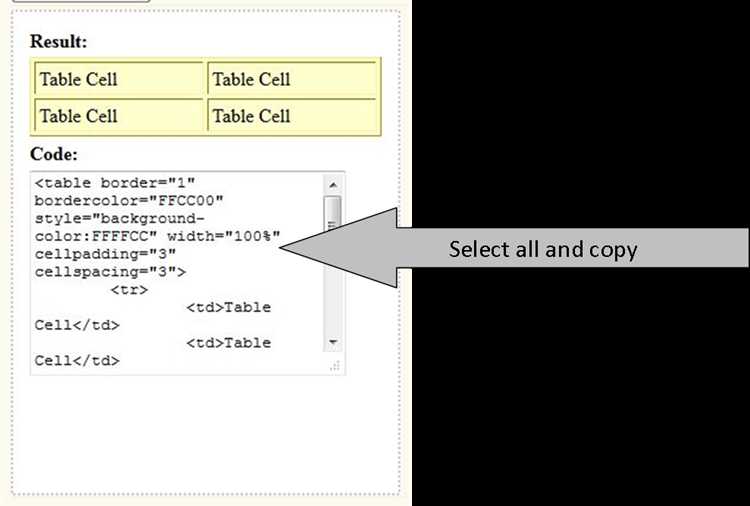
PNG – лучший выбор для изображений с прозрачным фоном или высоким качеством изображения. Этот формат подходит для логотипов или графических элементов, требующих четких контуров. Однако изображения в формате PNG могут иметь большие размеры, что важно учитывать при оптимизации страницы.
JPEG идеально подходит для фотографий или сложных изображений с множеством цветов и градиентов. Этот формат обеспечивает хорошее качество при относительно небольшом размере файла. Однако JPEG не поддерживает прозрачность, что ограничивает его применение для некоторых типов изображений.
SVG – это векторный формат, который идеально подходит для простых графических элементов, таких как иконки или логотипы. SVG имеет преимущество в том, что его можно масштабировать без потери качества. Однако его поддержка может быть ограничена в старых браузерах.
Важно помнить, что формат изображения влияет на скорость загрузки страницы. Например, PNG и JPEG требуют дополнительных усилий для оптимизации, в то время как SVG может быть более легким, но требует внимательности в реализации. Выбирая формат, нужно учитывать как качество, так и размер файла для быстрой загрузки и хорошего отображения на всех устройствах.
Как использовать теги title и meta для вставки изображения
Теги title и meta не предназначены для вставки изображений напрямую, однако они могут быть использованы для указания информации о картинках в контексте страницы. Для управления отображением изображений через эти теги, можно использовать атрибуты и ссылки на ресурсы.
Тег title отображает текст в заголовке окна браузера или вкладке, но не поддерживает вставку изображения напрямую. Чтобы указать информацию о картинке, можно добавить текстовую ссылку на изображение, например, в случае, если картинка будет отображаться в социальных сетях.
Тег meta с атрибутом og:image используется для указания изображений, которые будут отображаться при публикации ссылки в социальных сетях или на других платформах. Чтобы задать изображение, добавьте в head страницы следующий код:
Этот метод гарантирует, что при делании ссылки на ваш сайт в соцсетях, будет отображаться указанное изображение.
Кроме того, если нужно, чтобы изображение было доступно для просмотра при просмотре сайта в поисковых системах, используйте атрибут meta с name="twitter:image":
Эти методы помогают настроить отображение изображений для метаданных, без вмешательства в HTML-структуру страницы.
Использование favicon как изображения в title
Вместо этого, можно использовать JavaScript для динамического изменения содержимого title. Например, при загрузке страницы скрипт может создать эффект, при котором иконка будет отображаться рядом с заголовком страницы в браузере. Для этого нужно подключить favicon через , а затем применить JavaScript для добавления соответствующего изображения в textContent или через модификацию DOM.
Практическим примером может быть следующий код, где заголовок будет изменяться в зависимости от состояния страницы или действий пользователя:
<script>
document.title = "Ваш заголовок";
document.querySelector('link[rel="icon"]').setAttribute('href', 'path/to/favicon.ico');
</script>
Этот код позволит встраивать favicon как часть взаимодействия с заголовком, хотя прямого способа вставить изображение в сам title нет. Такой подход помогает динамически менять иконки и заголовки, улучшая визуальное восприятие и взаимодействие с пользователем.
Ограничения и особенности отображения изображений в браузерах
Отображение изображений в браузерах зависит от множества факторов, включая формат файла, размер, разрешение, а также настройки самого браузера и операционной системы. Важно учитывать эти особенности при разработке веб-страниц.
- Поддержка форматов: Не все браузеры поддерживают одинаковые форматы изображений. Наиболее универсальными являются JPEG, PNG и GIF. Однако некоторые браузеры могут не поддерживать современные форматы, такие как WebP или AVIF.
- Размер и разрешение: Изображения большого размера или с высоким разрешением могут не загружаться на старых устройствах или с низкой пропускной способностью интернета. Лучше использовать адаптивные изображения, например, с атрибутами
srcsetиsizes. - Механизм кэширования: Браузеры часто кэшируют изображения для ускорения загрузки. Однако это может вызвать проблемы при обновлениях изображений на сайте. Для решения можно использовать уникальные параметры в URL, например,
image.jpg?v=2. - Местоположение и доступность: Если изображение не доступно по указанному URL, браузеры могут показывать пустое пространство или заменять его на текст (например, в случае с
alt). Это особенно важно для SEO и доступности. - Кросс-браузерная совместимость: Отображение изображений может варьироваться в разных браузерах, особенно в старых версиях Internet Explorer или Safari. Тестирование на разных платформах помогает избежать ошибок в отображении.
Использование изображений в контексте UI элементов, например, в кнопках или ссылках, должно учитывать особенности доступности и удобства для пользователя. Необходимо проверять отображение изображений на разных устройствах и в разных браузерах, чтобы избежать недочетов в визуализации.
Как задать изображение для страницы с помощью JavaScript
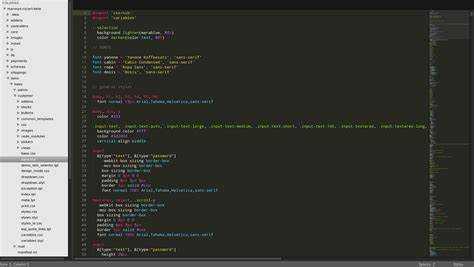
Чтобы задать изображение для страницы через JavaScript, можно использовать методы манипуляции с DOM. Простейший способ – изменить атрибут src элемента img с помощью JavaScript. Для этого сначала необходимо получить ссылку на элемент, который будет изменяться.
Пример: если на странице есть элемент с id=»myImage», вы можете изменить его источник с помощью следующего кода:
document.getElementById('myImage').src = 'новое_изображение.jpg';
Можно также использовать создание нового элемента изображения с нуля. Например, если вы хотите добавить изображение в определенный блок, создайте элемент img и установите его атрибуты:
var img = document.createElement('img');
img.src = 'изображение.jpg';
document.getElementById('container').appendChild(img);
Если изображение должно появиться только в определенных условиях, можно добавлять дополнительные проверки, например:
if (условие) {
var img = document.createElement('img');
img.src = 'изображение_по_условию.jpg';
document.getElementById('container').appendChild(img);
}
Для динамической замены изображения можно использовать события. Например, при клике на кнопку изображение меняется на новое:
document.getElementById('changeImageButton').onclick = function() {
document.getElementById('myImage').src = 'новое_изображение.jpg';
};
Используя такие методы, вы можете изменять и добавлять изображения на странице без перезагрузки и без необходимости вручную изменять HTML-код. Это полезно для динамических веб-приложений, где контент меняется в зависимости от действий пользователя.
Использование изображений для SEO: что важно учесть

Изображения играют важную роль в поисковой оптимизации, но для того чтобы они действительно приносили пользу, нужно правильно работать с ними. Каждый элемент изображения, от имени файла до его атрибутов, может влиять на поисковые системы.
1. Альтернативный текст (alt) – это один из важнейших факторов SEO. Он помогает поисковым системам понять, о чём изображение, поскольку они не могут «видеть» картинки как люди. Альт-текст должен быть точным, описательным и содержать ключевые слова, но без излишнего их использования. Например, вместо «картинка» используйте описание, такое как «собака на прогулке в парке». Это повышает вероятность появления изображения в поисковой выдаче, особенно в изображениях Google.
2. Оптимизация размера изображений напрямую влияет на скорость загрузки страницы. Чем быстрее загружается сайт, тем выше его рейтинг в поисковых системах. Используйте форматы изображений, такие как WebP или сжимающие JPEG, чтобы сохранить качество при минимальном размере файла. Избегайте слишком больших изображений, особенно если они не влияют на визуальную составляющую сайта.
3. Структура URL изображений также имеет значение. Пример «/images/dog-park.jpg» является более предпочтительным, чем «/images/img123.jpg». Чёткие и информативные URL способствуют лучшему восприятию контента поисковыми системами.
4. Мобильная оптимизация – изображения должны хорошо отображаться на разных устройствах. Используйте атрибуты, такие как srcset, для адаптации изображений под различные разрешения экранов. Это улучшает не только SEO, но и пользовательский опыт.
5. Использование схемы изображений помогает поисковым системам дополнительно индексировать контент. Разметка с помощью schema.org позволяет уточнить, что изображение связано с конкретным контентом, например, товаром или статьей, и помогает улучшить видимость в результатах поиска.
6. Контекст изображения имеет большое значение для SEO. Если изображение не связано с текстом страницы, оно не будет восприниматься поисковыми системами как полезный элемент. Поэтому важно размещать изображения в контексте текста, который их объясняет или описывает. Это увеличивает вероятность того, что изображение будет проиндексировано и отображено в поисковой выдаче.
Как проверить, правильно ли отображается изображение в title
Для проверки правильности отображения изображения в теге <title> важно понимать, что сам HTML стандарт не поддерживает вставку изображений непосредственно в <title>. Однако, если вы используете сторонние инструменты для генерации метатегов, таких как <meta> с атрибутом og:image, изображение будет отображаться в предварительном просмотре социальных сетей и некоторых браузерах.
Чтобы убедиться, что изображение будет отображаться как задумано, следуйте этим шагам:
1. Убедитесь, что ссылка на изображение в og:image корректна. Проверьте, что изображение доступно для внешнего доступа (не требует авторизации). Вы можете использовать инструмент, как Facebook Sharing Debugger для проверки доступности изображения.
2. Проверьте размер изображения. Социальные сети и некоторые браузеры требуют, чтобы изображение было минимум 200×200 пикселей. Изображения меньших размеров могут не отображаться корректно или быть обрезаны.
3. Используйте инструменты разработчика в браузере (например, Chrome DevTools) для просмотра исходного кода страницы и проверки наличия правильного метатега с изображением. Вкладка «Elements» позволит увидеть, правильно ли прописан тег <meta property="og:image">.
4. Оцените поведение изображения на различных устройствах. Некоторые мобильные устройства могут иметь другие требования к формату или размерам изображений, что также стоит учитывать при проверке.
Вопрос-ответ:
Можно ли вставить изображение прямо в тег title HTML?
Нет, изображение нельзя вставить непосредственно в тег title. Тег title используется для отображения текста в заголовке страницы на вкладке браузера. Однако, вы можете использовать иконку (favicon), которая будет отображаться рядом с названием страницы, и добавить изображение в этом контексте через тег link с атрибутом rel=»icon».
Можно ли вставить картинку в title через CSS или JavaScript?
Нет, вставить изображение непосредственно в тег title через CSS или JavaScript невозможно. Однако, вы можете добавить изображение в заголовок страницы с помощью JavaScript или CSS в других элементах на странице, например, в заголовках или в контенте. Для этого используется манипуляция с DOM или добавление фона через CSS. Но сам тег title остается текстовым, его предназначение — отображение названия страницы.
Можно ли сделать так, чтобы в title отображалась картинка, а не текст?
Это невозможно. Тег title предназначен исключительно для текста, который отображается в заголовке вкладки браузера. Если вы хотите, чтобы изображение ассоциировалось с вашей страницей, используйте favicon (иконку сайта). Это изображение будет показываться рядом с текстом в заголовке, но сам текст заголовка в title изменить на изображение нельзя.






